Criação de propriedades de vergas e contravergas na lista
Alguns softwares não possuem informações de quantitativos de maneira completa. Sendo muito importante a verificação das configurações do software utilizado na modelagem de modo que o IFC seja exportado fornecendo as informações de quantitativos e geometria dos elementos. No AltoQi Visus podemos recorrer ao recurso de criação de propriedades através de fórmulas, ou de maneira manual, para criar essas informações e assim, gerar quantitativos para esses elementos. Neste artigo utilizaremos um projeto modelado no ArchiCad para apresentar um tutorial de criação de vergas e contravergas para obter o quantitativo das mesmas no projeto de arquitetura. Para a criação dessa propriedade, precisaremos criar algumas fórmulas que ao final resultarão no quantitativo esperado.
Criando a fórmula das vergas
Para criar a propriedade verga, é preciso:
- Acessar o comando Editar ou Criar novas Propriedades BIM (botão
 );
); - Criar uma nova propriedade clicando em Adicionar item (botão
 ) no painel, lista de propriedades personalizadas;
) no painel, lista de propriedades personalizadas; - Definir o nome da propriedade como, Verga;
- Definir a unidade como: m;
- Clicar em OK para confirmar a criação.
Com a propriedade criada é necessário configurar os seguintes campos:
- Tipo de parâmetro como, Fórmula;
- Em entidades manter habilitado os campos, Janela e Porta;
- Criar um parâmetro no painel, lista de parâmetros (botão
 ):
):
- a - Largura (ArchiCADQuantities), em Tipo selecionar Número;
- Sendo assim, podemos nos basear nestes dados para criar uma fórmula condicionante a área de abertura desta parede. Acessando o recurso de criação de fórmulas, criar a seguinte equação: a+0.6 (onde 0,6 representa o comprimento da verga após a esquadria, sendo 0,3 de cada lado);
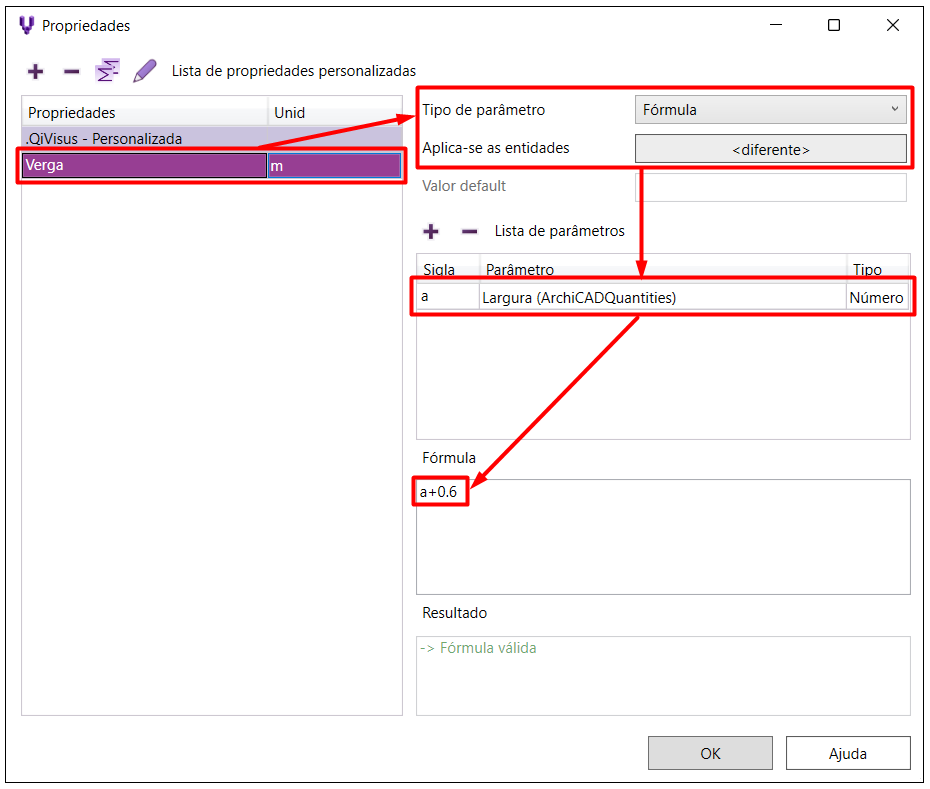
Criando a fórmula das contravergas
Para criar a propriedade contraverga, é preciso:
- Acessar o comando Editar ou Criar novas Propriedades BIM (botão
 );
); - Criar uma nova propriedade clicando em Adicionar item (botão
 ) no painel, lista de propriedades personalizadas;
) no painel, lista de propriedades personalizadas; - Definir o nome da propriedade como, Contraverga;
- Definir a unidade como: m;
- Clicar em OK para confirmar a criação.
Com a propriedade criada é necessário configurar os seguintes campos:
- Tipo de parâmetro como, Fórmula;
- Em entidades manter habilitado apenas o campo, Janela;
- Criar um parâmetro no painel, lista de parâmetros (botão
 ):
):
- a - Largura (ArchiCADQuantities), em Tipo selecionar Número;
- Sendo assim, podemos nos basear nestes dados para criar uma fórmula condicionante a área de abertura desta parede. Acessando o recurso de criação de fórmulas, criar a seguinte equação: a+0.6 (onde 0,6 representa o comprimento da verga após a esquadria, sendo 0,3 de cada lado);
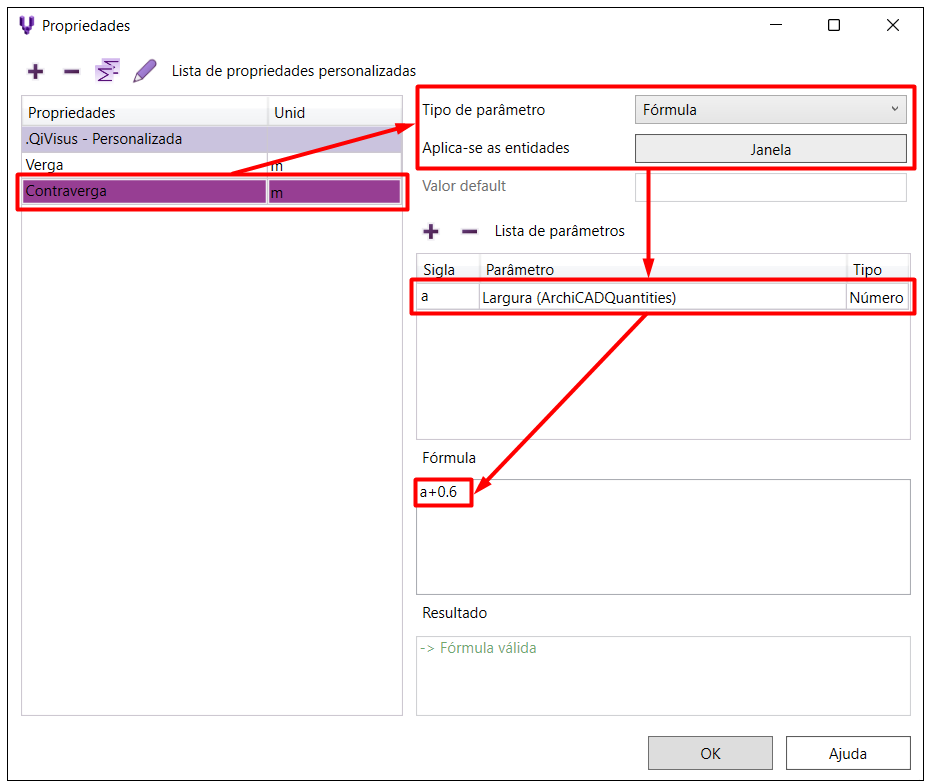
Criando a fórmula do valor total de vergas e contravergas
Para criar a propriedades para calcular o total de vergas e contravergas, é preciso:
- Acessar o comando Editar ou Criar novas Propriedades BIM (botão
 );
); - Criar uma nova propriedade clicando em Adicionar item (botão
 ) no painel, lista de propriedades personalizadas;
) no painel, lista de propriedades personalizadas; - Definir o nome da propriedade como, Total Verga e Contraverga;
- Definir a unidade como: m;
- Clicar em OK para confirmar a criação.
Com a propriedade criada é necessário configurar os seguintes campos:
- Tipo de parâmetro como, Fórmula;
- Em entidades manter habilitado os campos, Janela e Porta;
- Criar dois parâmetros no painel, lista de parâmetros (botão
 ):
):
- a - Verga (.QiVisus - Personalizada), em Tipo selecionar Número;
- b - Contraverga (.QiVisus - Personalizada), em Tipo selecionar Número;
- Sendo assim, podemos nos basear nestes dados para criar uma fórmula condicionante a área de abertura desta parede. Acessando o recurso de criação de fórmulas, criar a seguinte equação: a+b;
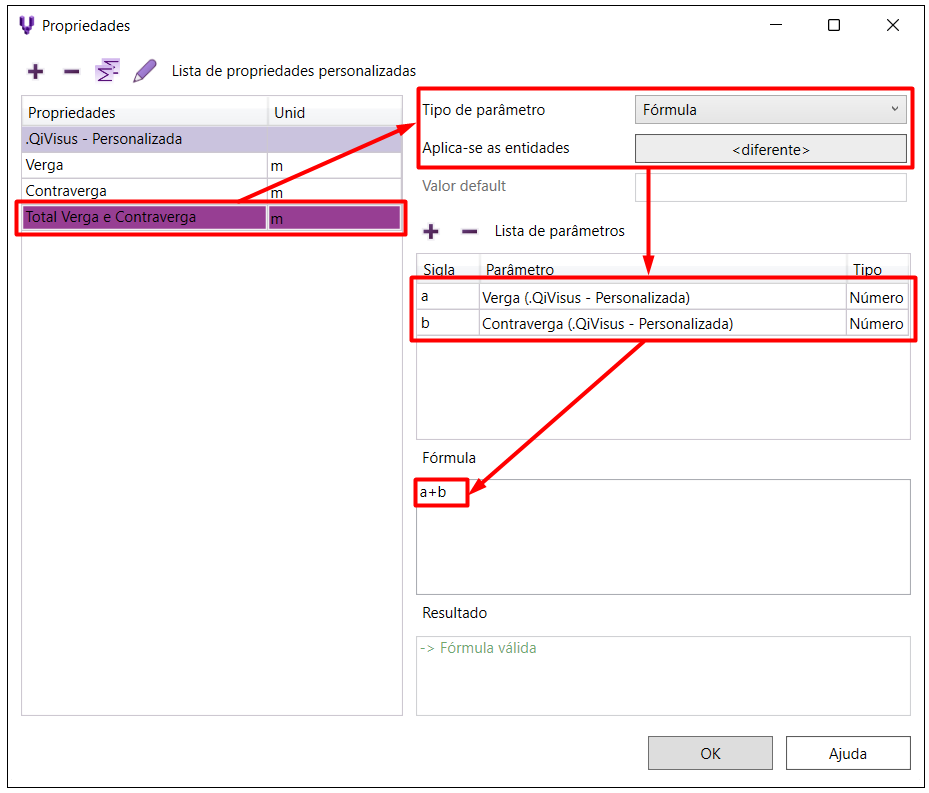

Inserindo os elementos criados na lista - Portas
Para que o item Verga seja inserido na lista dos quantitativos das portas, é preciso adicionar o elemento às regras do modelo, dessa forma é necessário:
- Acessar Regras do modelo (botão
 );
); - Selecionar a entidade Porta;
- Na aba Medição do objeto;
- Clicar em Adicionar item (botão
 ) para criar uma regra, com as seguintes informações:
) para criar uma regra, com as seguintes informações:
- Prefixo: Verga e Método principal: Verga (.QiVisus - Personalizado);
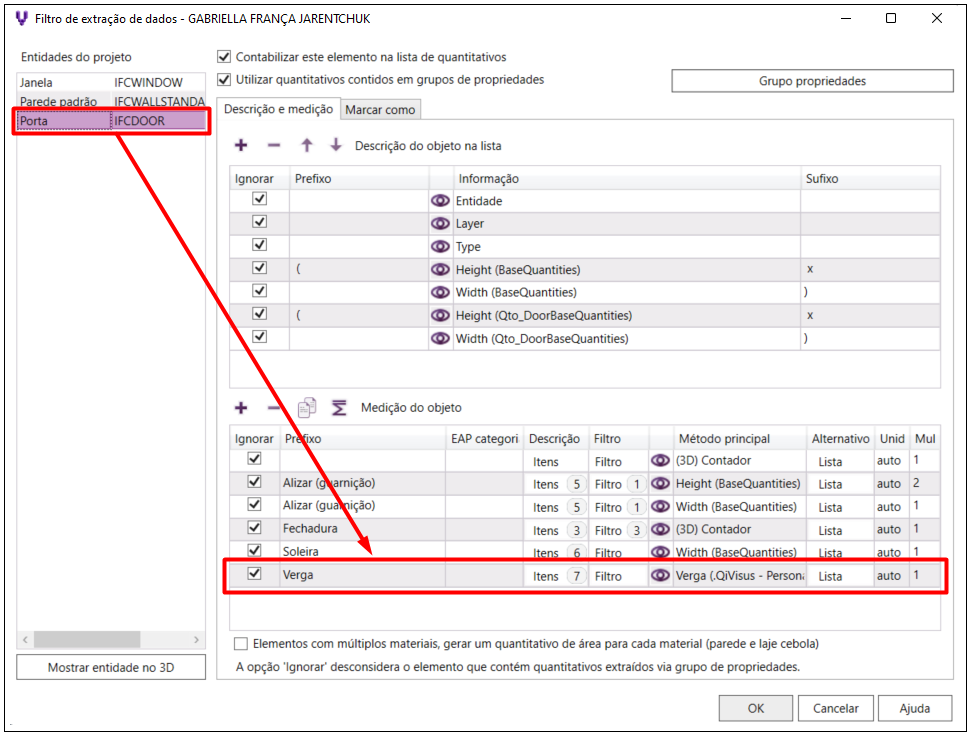
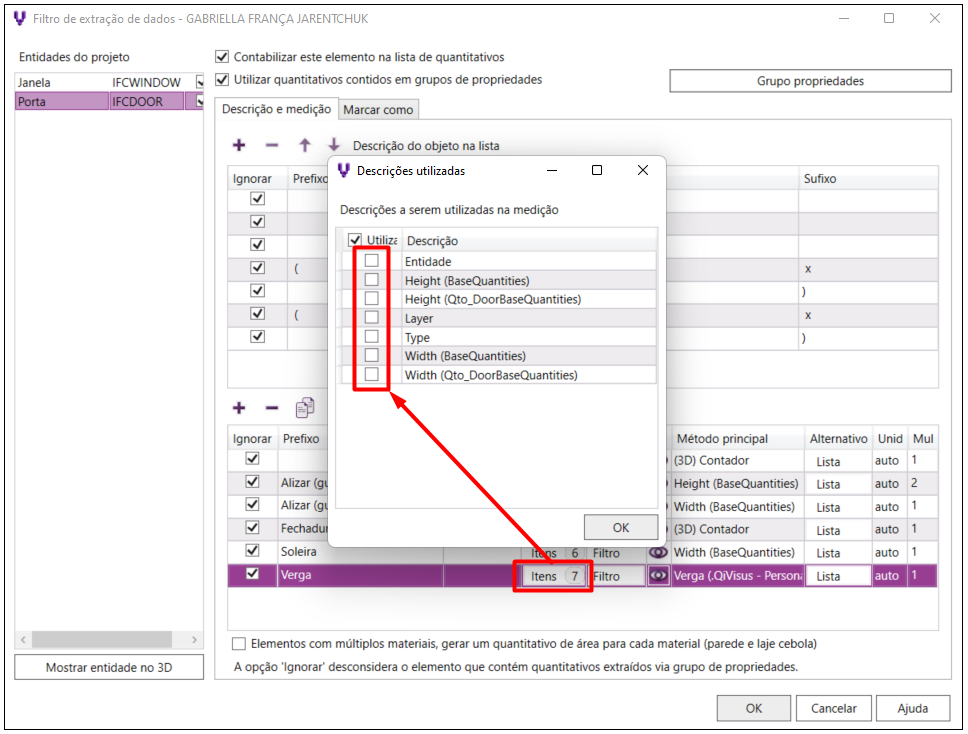
Ainda, para casos onde é preciso diferenciar os vãos até 1,5m ou maiores que 1,5m na lista de orçamento, é possível:
- Acessar Regras do modelo (botão
 );
); - Selecionar a entidade Porta;
- Na aba Marcar como;
- Clicar em Adicionar item (botão
 ) para criar três regras, com as seguintes informações:
) para criar três regras, com as seguintes informações:
- Marcar como: (vão maior que 1,5m), Informação: Largura (ArchiCADQuantities), Condição: maior que e Valor: 1,5;
- Marcar como: (vão menor que 1,5m), Informação: Largura (ArchiCADQuantities), Condição: menor que e Valor: 1,5;
- Marcar como: (vão até 1,5m), Informação: Largura (ArchiCADQuantities), Condição: igual á e Valor: 1,5;
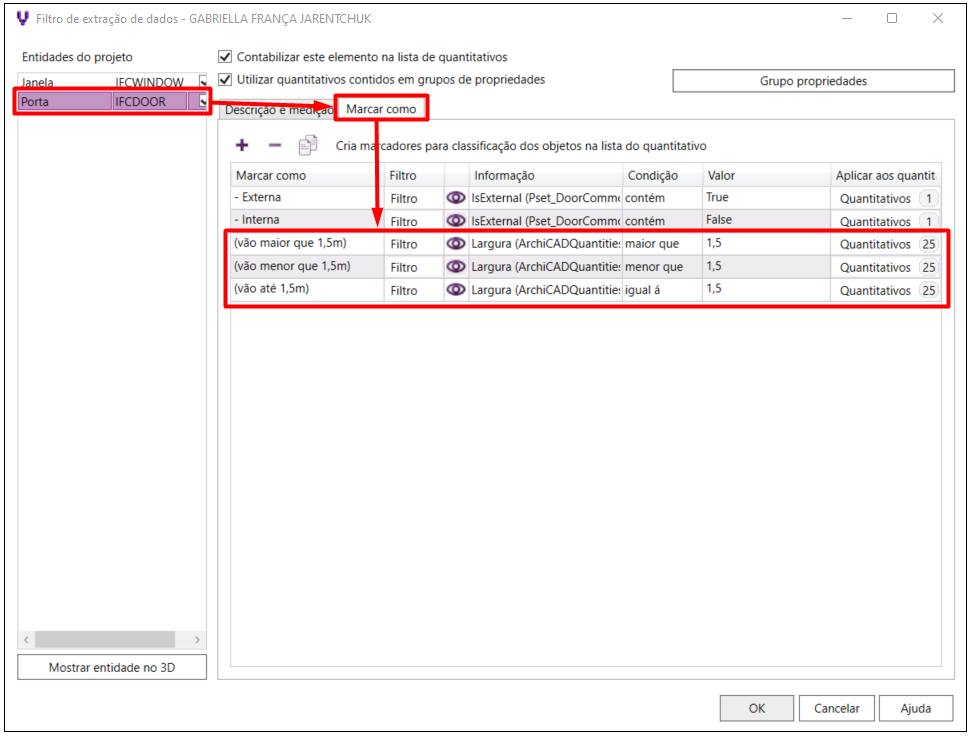
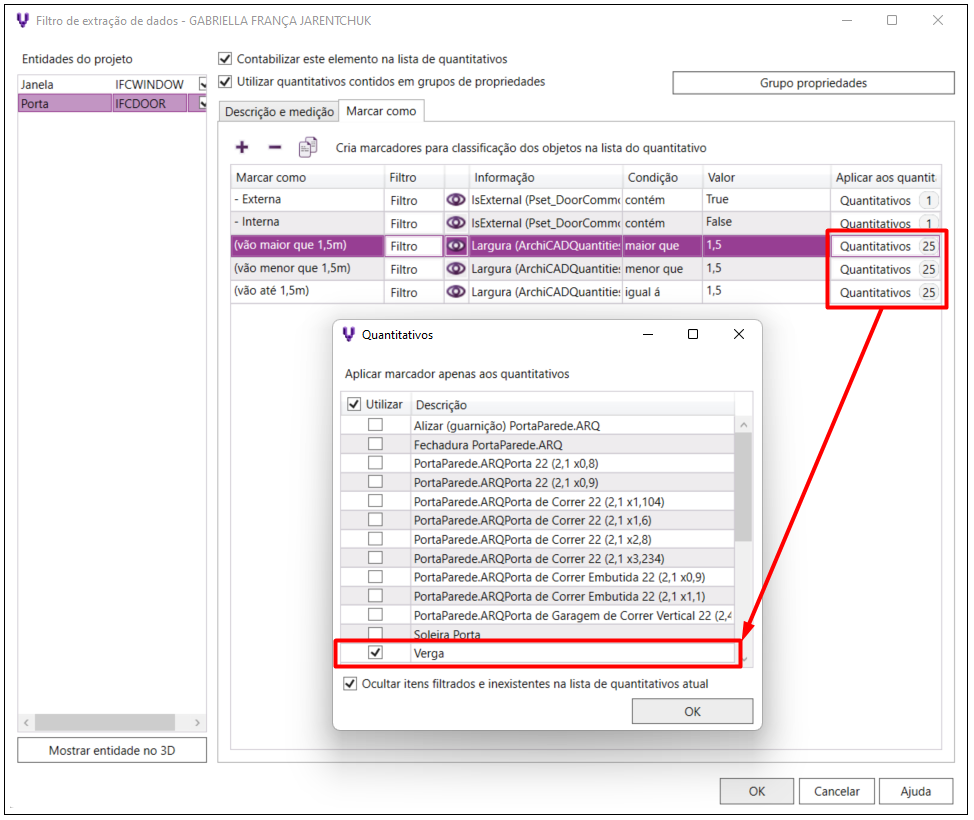
Inserindo os elementos criados na lista - Janelas
O processo para adicionar os elementos às Janelas é bem similar ao das Portas, descrito acima, apenas é preciso inserir o item de contravergas. Sendo assim, para que o item Verga e Contraverga seja inserido na lista dos quantitativos das janelas, é preciso adicionar esses elementos às regras do modelo, dessa forma é necessário:
- Acessar Regras do modelo (botão
 );
); - Selecionar a entidade Janela;
- Na aba Medição do objeto;
- Clicar em Adicionar item (botão
 ) para criar duas regras, com as seguintes informações:
) para criar duas regras, com as seguintes informações:
- Prefixo: Verga e Método principal: Verga (.QiVisus - Personalizado);
- Prefixo: Contraverga e Método principal:
![Brand Vertical-PRINCIPAL-1.png]](https://suporte.altoqi.com.br/hs-fs/hubfs/Brand%20Vertical-PRINCIPAL-1.png?width=70&height=63&name=Brand%20Vertical-PRINCIPAL-1.png)